Antes de usar escaneado WSD
Acerca del escaneado WSD
Esta sección describe cómo configurar un ordenador para utilizar la función de Escaneado WSD. Para utilizar función la Escaneado WSD, instale la máquina al ordenador.
Puede establecer el escaneado WSD desde Escanear a ordenador o Escaneado remoto a través de una red.
Para utilizar el escaneo WSD, la máquina debe estar conectada a una computadora con lo siguiente instalado a través de una red: Windows 10/Windows 8.1/Windows 8/Windows Vista/Windows 7/Windows Server 2012/Windows Server 2012 R2/Windows Server 2008/Windows Server 2008 R2
Compruebe la conexión de red antes de comenzar el siguiente procedimiento.
Configuración para utilizar Escaneado WSD
Para utilizar tanto la función Escanear a ordenador (Escaneado WSD) como Escaneado remoto (Escaneado WSD) mediante la conexión Escaneado WSD, siga los siguiente pasos.
-
Pulse [Configuración del dispositivo] en la pantalla táctil.
-
Pulse
 o
o  varias veces para seleccionar [Admin Setup (Config. Admin.)].
varias veces para seleccionar [Admin Setup (Config. Admin.)]. -
Introduzca el nombre y la contraseña de administrador y luego pulse [OK (OK)].
El nombre de usuario y contraseña predeterminados de fábrica son "admin" y "aaaaaa" respectivamente.
-
Pulse [Configuración de escáner].
-
Pulse [Configuración de escaneo WSD].
-
Compruebe que [Escaneado WSD] está en [Activado].
Memo
Pulsar en [escaneado WSD] cambia entre [Activar] y [Desactivar].
-
Pulse [Atrás] hasta que aparezca la pantalla de inicio.
Instalación de esta máquina como dispositivo WSD en un ordenador
Instale esta máquina como un dispositivo de escaneado WSD con un ordenador de Windows que soporte el escaneado WSD de modo que usted pueda utilizar la función de escaneado WSD.
Nota
-
Si un ordenador para el Escaneado WSD reconoce esta máquina y se cambia la dirección IP de esta máquina, se debe registrar desde el principio. Desinstale esta máquina y, a continuación, vuelva a instalarla.
-
Antes de comenzar esta instalación, compruebe que la búsqueda en la red esté permitida.
Desde el [Panel de control], haga clic [red e Internet] > [red y centro de distribución] > [configuración de compartir cambio avanzado], seleccione [Encender el descubrimiento de la red] para [Descubrimiento de la red] y a continuación haga clic [Salvar los cambios].
Memo
Puede registrar hasta 50 ordenadores en esta máquina.
Instalación de esta máquina en un ordenador
-
Seleccione [Computer (Ordenador)] en el menú [Start (Inicio)] y seleccione [Network (Red)].
Se muestran los dispositivos que están conectados a la red.
-
Haga clic con el botón derecho en el icono de MC873 en [Dispositivos de funciones múltiples] y luego seleccione [Instalar].
Si se visualiza el cuadro de diálogo [Control de la cuenta del usuario], haga clic en [Sí].
-
Cuando aparece un mensaje de globo en la barra de tareas que le informa que se ha finalizado la instalación, haga clic en el globo para comprobar los detalles y, a continuación, haga clic en [x (Cerrar)].
Verifique la instalación del dispositivo en la máquina del siguiente modo.
Comprobación de que la máquina está conectada con un ordenador
-
Pulse [Escanear] o
 el botón (ESCANEAR).
el botón (ESCANEAR). -
Pulse [Escaneado a ordenador].
-
Pulse [Seleccionar un ordenador de conexión].
-
Pulse [Del escaneado WSD].
-
Compruebe que un ordenador esté desplegado en esta máquina como un destino de conexión del escaneado WSD.
Configuración de una posición de encuadernación para el escaneado a dos caras
Para configurar una posición de encuadernación para el escaneado a dos caras con Escanear a ordenador y Escaneado remoto a través del Escaneado WSD, siga el procedimiento siguiente.
-
Pulse [Configuración del dispositivo] en la pantalla táctil.
-
Pulse
 o
o  varias veces para seleccionar [Admin Setup (Config. Admin.)].
varias veces para seleccionar [Admin Setup (Config. Admin.)]. -
Introduzca el nombre y la contraseña de administrador y luego pulse [OK (OK)].
El nombre de usuario y contraseña predeterminados de fábrica son "admin" y "aaaaaa" respectivamente.
-
Pulse [Configuración de escáner].
-
Pulse [Configuración de escaneo WSD].
-
Pulse [Encuadernación].
-
Seleccione una posición de encuadernación.
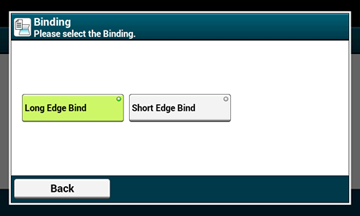
-
Pulse [Atrás] hasta que aparezca la pantalla de inicio.

